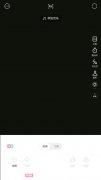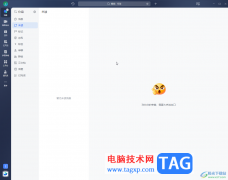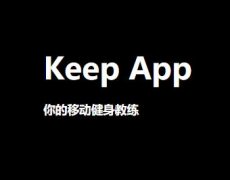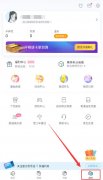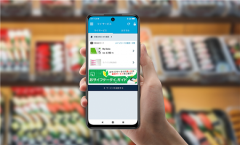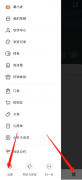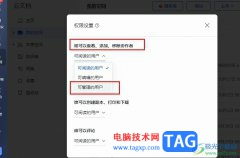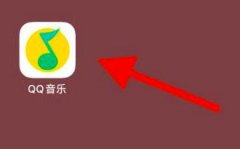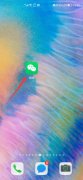很多小伙伴在使用飞书开启视频会议之后,都会在妙记中打开该会议记录,然后将视频内容转换为文字。有的小伙伴想要将会议转换的文字内容直接分享给同事,但可能会遇到分享之后同事没有编辑权限的情况,为了解决该问题,我们可以在分享之前完成权限的设置,也就是打开分享选项之后在下拉列表中将链接分享的开关按钮打开,接着点击打开编辑权限选项,最后在下拉列表中选择自己需要的编辑权限即可。有的小伙伴可能不清楚具体的操作方法,接下来小编就来和大家分享一下飞书设置妙记分享权限的方法。
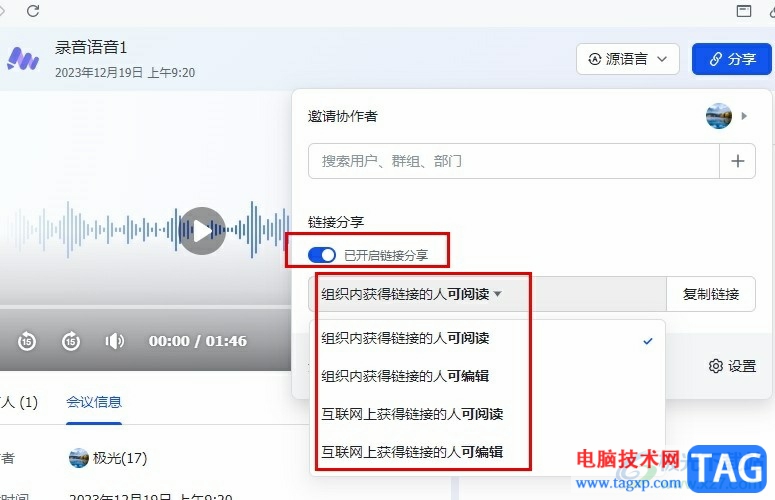
方法步骤
1、第一步,我们点击打开飞书软件之后,在飞书的左侧列表中再点击打开“视频会议”选项
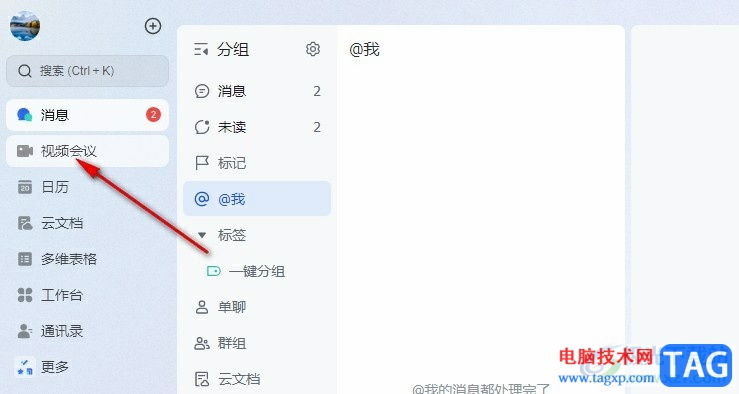
2、第二步,进入视频会议页面之后,我们在该页面中点击打开“妙记”选项
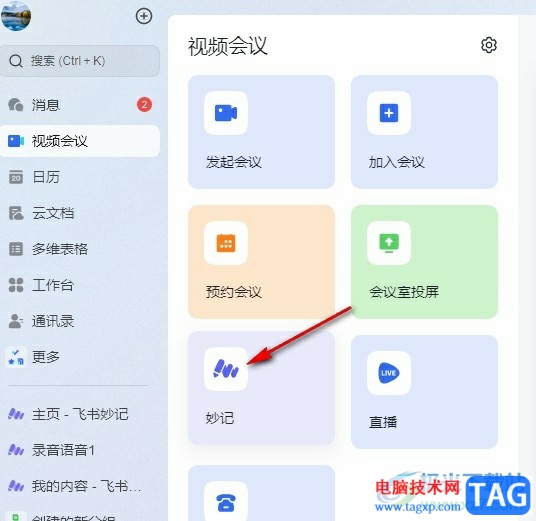
3、第三步,打开妙记选项之后,我们在妙记页面中再点击打开一个需要设置分享权限的视频会议记录
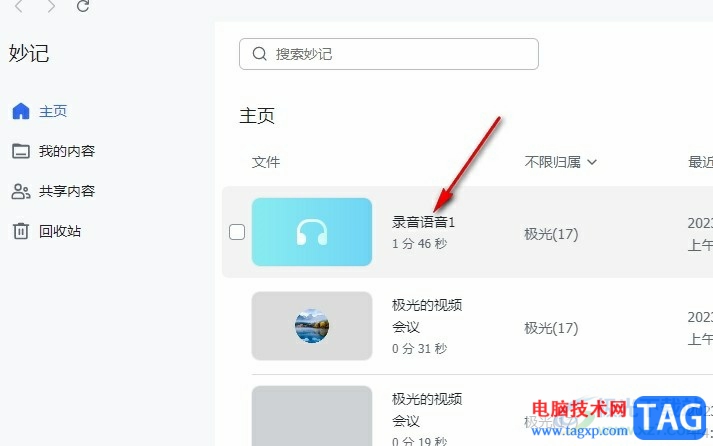
4、第四步,进入视频会议页面之后,我们点击打开分享选项,然后在下拉列表中打开“链接分享”的开关按钮
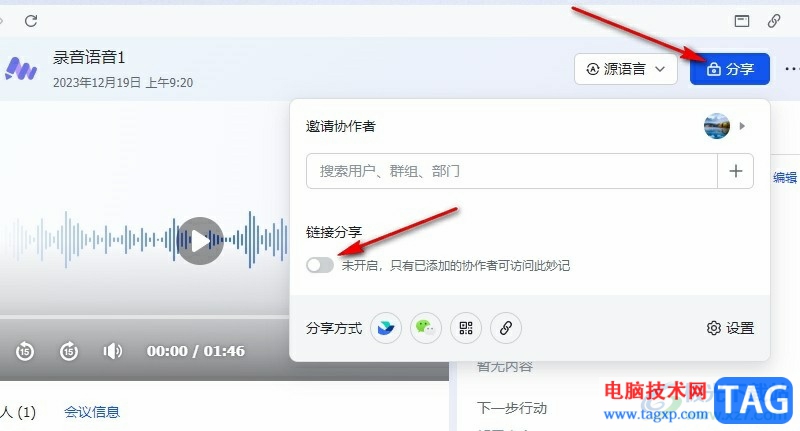
5、第五步,开启链接分享的开关按钮之后,我们打开“可阅读”选项,然后在下拉列表中选择一个自己需要的权限选项即可
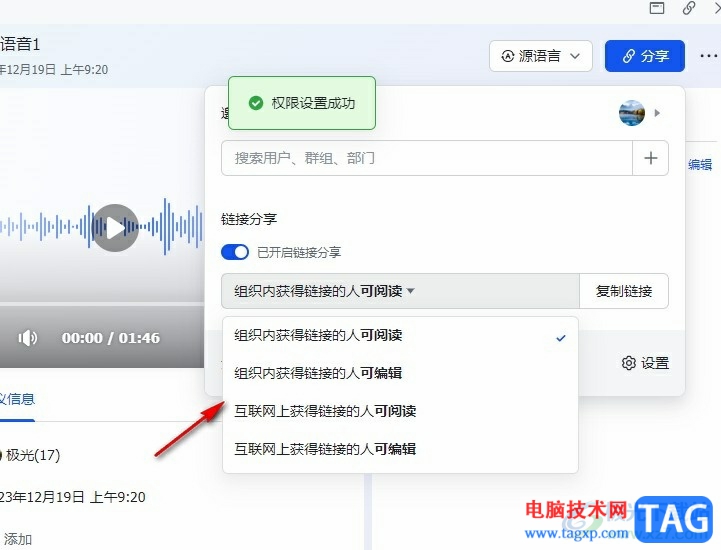
以上就是小编整理总结出的关于飞书设置妙记分享权限的方法,我们在飞书中打开妙记,再在妙记页面中打开一个视频会议,接着打开分享选项,开启链接分享的开关按钮,最后打开权限选项,在下拉列表中选择自己需要的权限选项即可,感兴趣的小伙伴快去试试吧。